Problema de LAN de Minecraft que no funciona en Windows 10 [Solucionado]
Publicado: 2021-03-16¿Estás viendo el problema de que Minecraft LAN no funciona en una PC con Windows 10 mientras juegas? Si es así, entonces no tiene que preocuparse porque es algo común y puede solucionarse con las soluciones enumeradas en este artículo.
Minecraft es un juego bastante popular y antiguo. Sin embargo, es bastante probable encontrar ciertos problemas mientras juegas a veces. Por ejemplo, cuando enfrenta el problema de que Minecraft no puede conectarse a LAN , los jugadores no pueden establecer una conexión entre ellos para jugar. Sin embargo, no hay impacto en la conectividad a Internet de los jugadores.
Si también se encuentra con un error de LAN que no funciona en el juego de Minecraft, entonces esta publicación puede ser muy útil para usted. A través de este artículo, vamos a discutir varios métodos de solución de problemas para resolver el problema de que Minecraft LAN no aparece.
Pero, antes de saltar a ellos, primero echemos un vistazo a las principales causas del problema de Minecraft que no funciona LAN.
¿Qué está causando el error "Minecraft LAN no funciona"?
Si se pregunta qué conduce a este problema abrupto, las razones habituales detrás de esto son:
- Controladores de red obsoletos o defectuosos.
- Todas las computadoras de juego no están en la misma red.
- El Firewall de Windows Defender está bloqueando el juego de Minecraft.
- Estás jugando Minecraft con demasiadas modificaciones.
- Otras razones.
Solución recomendada para LAN que no funciona en el problema de Minecraft
Los controladores de red obsoletos o defectuosos son una de las principales razones por las que LAN Minecraft no funciona. Por lo tanto, para solucionar el problema, le recomendamos que actualice los controladores a través de Bit Driver Updater. Este software no solo realiza actualizaciones automáticas de controladores con un solo clic, sino que también mejora significativamente la estabilidad y el rendimiento de su computadora. Aquí está el enlace de descarga para obtener este increíble programa.

Cómo solucionar el problema de que Minecraft LAN no funciona en Windows 10
Los siguientes son los métodos que puede usar para corregir el error del servidor LAN de Minecraft que no aparece en Windows 10.
1. Comprobar el cortafuegos de Windows
A veces, su Firewall de Windows Defender o un firewall de terceros puede interferir con el juego de Minecraft y bloquearlo. Esto puede causar que LAN Minecraft no funcione en su PC con Windows. ¿Cómo puede verificar, en primer lugar, si es su Firewall de Windows el que está causando el problema y, en segundo lugar, si es así, qué puede hacer?
- Primero vaya al Firewall de Windows Defender desde el Panel de control.
- A continuación, haga clic en la opción que dice: "Permitir una aplicación para la función a través del Firewall de Windows Defender".
- Esto abrirá una nueva ventana donde debe verificar si la casilla "javaw.exe" está marcada o no.
- De lo contrario, marque la casilla haciendo clic en el botón Cambiar configuración en la parte superior.
- Además, marque otras casillas si son entradas "javaw.exe" junto con la casilla Privada y la casilla Pública.
- Además, asegúrese de marcar las casillas junto a Java (TM) Platform SE Binary y Minecraft.exe.

Esto debería solucionar el problema de que LAN no funciona en Minecraft, si no, pase a la siguiente solución.
Leer más: Cómo arreglar Discord Screen Share Audio no funciona [Resuelto]
2. Verifique los problemas potenciales
Para identificar por qué Minecraft LAN no funciona, asegúrese de lo siguiente:
A.) ¿Están todas las computadoras de juego en la misma red?
Este es un paso bastante simple de realizar cuando recibe un error como "Minecraft LAN no funciona". Para jugar con tus amigos, es obligatorio conectar todas las computadoras de juego a una sola red.
Puede volver a verificar esto y, si este resulta ser el problema, vuelva a establecer la conexión a la misma red.
B.) ¿Todos los jugadores tienen la misma versión de Minecraft?
Una vez más, si se encuentra con que Minecraft LAN no muestra un error, entonces puede deberse a las diferentes versiones del juego utilizadas por diferentes participantes.
Si está ejecutando una versión anterior y otros están usando una versión más reciente del juego Minecraft, es probable que se enfrente al error mencionado anteriormente.
Para cambiar los detalles de la versión, puede utilizar la siguiente ruta:
Iniciador de Minecraft > Editar perfil > Usar versión (desde el menú desplegable).
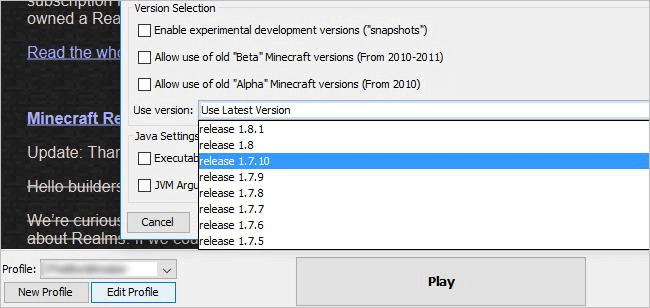
Ahora puede cambiar manualmente la versión a la que otros han estado usando y resolver el error de una vez por todas.
C.) ¿Todos los participantes tienen la misma dirección IP?
Otro escenario probable en el que Minecraft no puede conectarse a un error de LAN es cuando los usuarios están conectados por error a una conexión por cable e inalámbrica simultáneamente.
Esto lleva a que la computadora tenga más de una dirección IP. Por lo tanto, conéctese a un solo tipo de conexión para evitar que la variación de la dirección IP interrumpa su experiencia de juego.

3. Pruebe la conexión directa
Si los métodos anteriores no resolvieron el problema de que Minecraft LAN no funciona, entonces quizás el método de conexión directa pueda ayudar.
La conexión directa es posible ingresando manualmente la dirección IP y el número de puerto del juego.
¿Te preguntas cómo obtener el número de puerto del juego? Lea a continuación para averiguarlo:
- Inicie Minecraft y mire la parte inferior de la pantalla para ver el número de puerto del juego.
La dirección IP de su sistema se puede obtener fácilmente y, si aún no está familiarizado con eso, aquí le mostramos cómo ubicar la dirección IP:
- Abra el símbolo del sistema.
- Escriba "ipconfig" en la nueva ventana y presione Entrar.
- Anote la dirección IPv4 de la red asociada.
Finalmente, use los pasos a continuación para usar la opción Direct Connect :
- Elija la opción Multijugador y haga clic en Direct Connect en su computadora para conectarlo a la LAN.
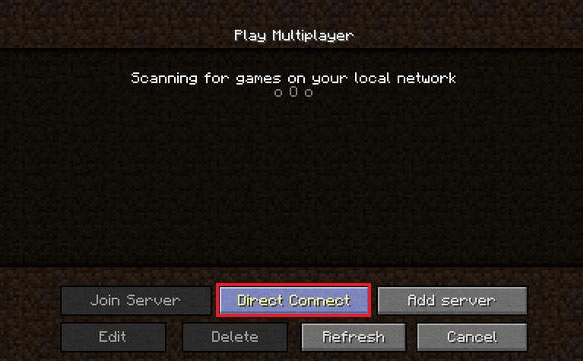
- Ingrese la dirección IPv4 y el número de puerto del juego separados por dos puntos.
Esto debería ayudarlo a obtener el resultado deseado.
4. Actualizar controladores de red (recomendado)
Ahora bien, esto es bastante obvio que los controladores obsoletos en su mayoría conducen a problemas comunes con el rendimiento de la PC y errores con los juegos. Los controladores obsoletos, faltantes y dañados provocan ralentizaciones, bloqueos y problemas de congelación de la PC y, por supuesto, problemas de LAN de Minecraft que no funcionan.
Los controladores de dispositivos son un tipo específico de software que forman una conjugación entre el hardware o los programas externos y el sistema operativo de la computadora. Naturalmente, si los controladores del dispositivo terminan teniendo alguna falla, los juegos, los dispositivos de hardware y los sistemas de audio y video comienzan a funcionar mal.
Por lo tanto, los expertos recomiendan encarecidamente tener los controladores del dispositivo actualizados todo el tiempo.
Los controladores del sistema se pueden actualizar automáticamente instalando un software de actualización de controladores de terceros que puede iniciar escaneos para verificar el estado de los controladores existentes, y si detecta algún software de controlador desactualizado, buscará automáticamente el último compatible. controladores originales en línea e instálelos en su sistema.
Una de las herramientas de actualización de controladores más confiables que puede usar para realizar esta tarea es Bit Driver Updater. A continuación se muestra cómo usarlo.
- Descargue e instale el programa Bit Driver Updater haciendo clic en el botón de descarga que se muestra a continuación.

- Haga clic en el botón "Escanear controladores" en la pantalla de inicio del programa para obtener una lista de controladores de dispositivos obsoletos, faltantes y defectuosos.
- Una vez que obtenga la lista de problemas del controlador, haga clic en el botón "Actualizar ahora" ubicado junto al controlador que desea actualizar.
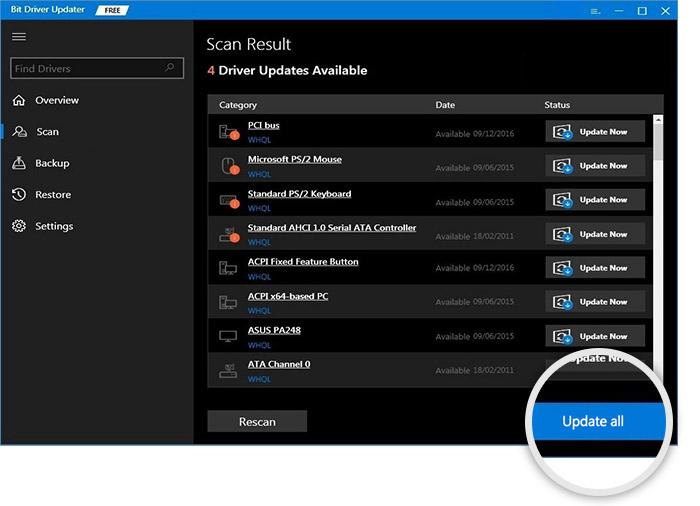
5. Deshabilitar el programa antivirus
El software antivirus de su sistema garantiza que esté a salvo de malware, piratas informáticos y una gran cantidad de amenazas cibernéticas en línea. Pero a veces, la solución antivirus en su PC puede ser la causa principal de problemas y problemas.
Las soluciones antivirus a veces interfieren con el rendimiento normal de la PC y pueden causar problemas con el inicio del sistema y los juegos. Si ve que Minecraft no puede conectarse a la LAN, puede desactivar el programa antivirus temporalmente para ver si eso soluciona el problema.
Si este truco en particular parece ser efectivo, puede desinstalar la herramienta antivirus particular de su sistema e intentar instalar un programa más compatible para defender su sistema.
6. Deshabilitar el aislamiento de AP
Este método para solucionar problemas de falta de funcionamiento de LAN de Minecraft solo es posible cuando está conectado a Wi-Fi. El aislamiento del punto de acceso es una función de seguridad de algunos enrutadores.
Cuando esta función de seguridad en particular está habilitada, evita que los dispositivos conectados a la red inalámbrica se comuniquen entre sí directamente. Por lo tanto, su computadora no puede comunicarse con los sistemas de otros jugadores.
Por lo tanto, puede verificar si esta función de seguridad está habilitada en su enrutador Wi-Fi. Si es así, desactívelo y vea si el problema se resuelve por completo.
Leer más: ¿Qué es el host de instalación moderno y cómo solucionarlo?
7. Intenta jugar a Minecraft sin modificaciones
Nuestra siguiente sugerencia para resolver el problema de que Minecraft LAN no funciona es deshabilitar Mods si los está usando. Las modificaciones hacen que los jugadores parezcan diferentes en el juego, pero en ocasiones pueden estar detrás del problema abrupto.
8. Habilitar el descubrimiento de redes
Otra solución definitiva para lidiar con Minecraft LAN que no aparece es habilitar Network Discovery, para que Minecraft pueda escuchar transmisiones.
- Abra el Panel de control y vaya al Centro de redes y recursos compartidos.
- Haga clic en "Cambiar la configuración de uso compartido avanzado".
- La función "Activar descubrimiento de red" se encuentra en la pestaña Privado.
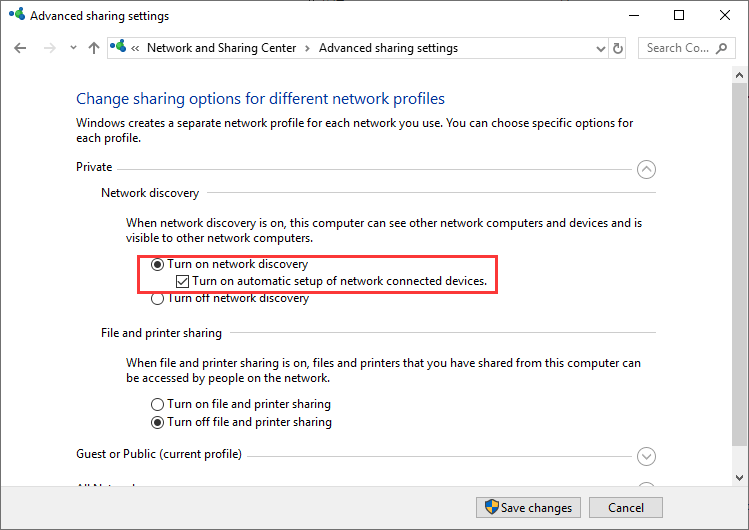
Problema de LAN de Minecraft que no funciona en Windows 10: Resuelto
Con esto estoy terminando el artículo sobre el problema de que Minecraft LAN no funciona. Es de esperar que haya encontrado útiles algunos de los métodos sugeridos anteriormente para solucionar el problema de LAN Minecraft que no funciona.
Si nada parece ser efectivo, puede intentar desinstalar y reinstalar el juego de Minecraft una vez, ya que esto podría solucionar este problema en última instancia.
Háganos saber si conoce más métodos o si tiene otras sugerencias o ideas en la sección de comentarios a continuación.
